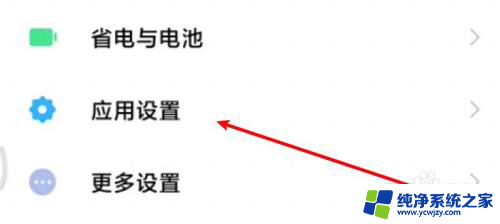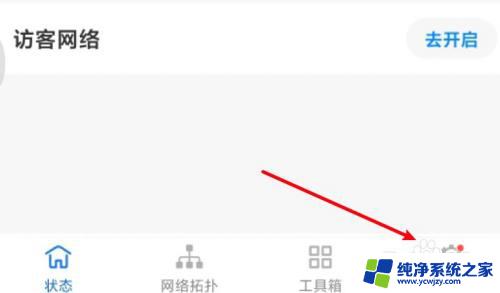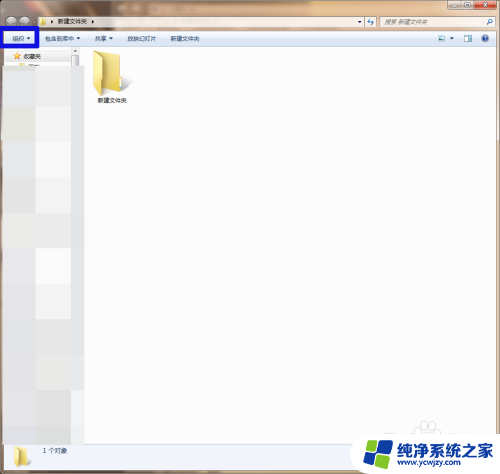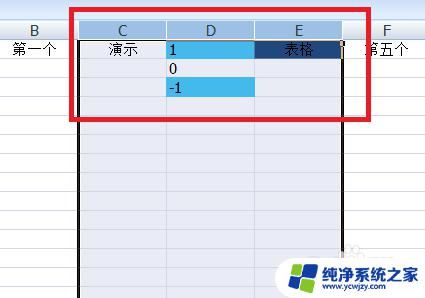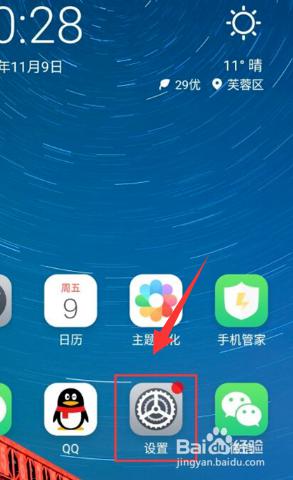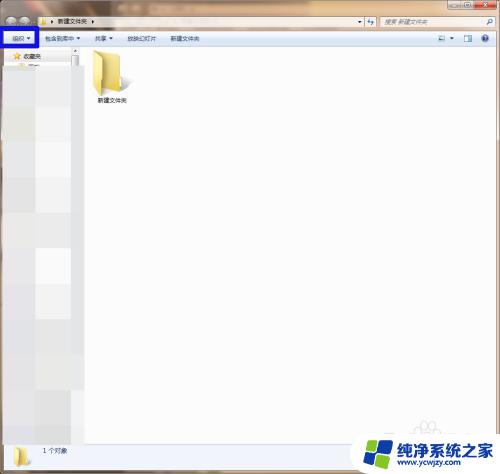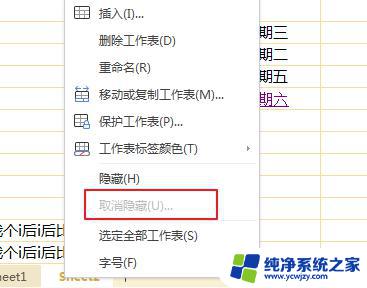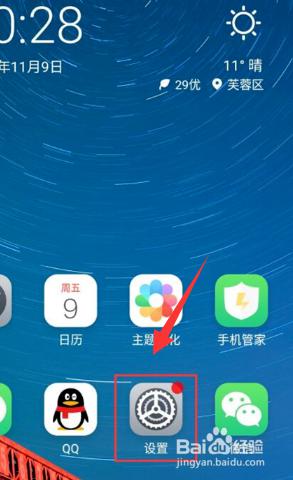小米隐藏的软件怎么取消隐藏 小米手机隐藏应用取消方法
小米隐藏的软件怎么取消隐藏,如今智能手机已经成为了人们生活中不可或缺的一部分,而在众多手机品牌中,小米手机凭借其性价比和功能强大的特点,受到了广大消费者的喜爱。尽管小米手机拥有众多实用的预装软件,有时我们可能并不需要或者不想使用其中的某些应用。幸运的是小米手机提供了隐藏应用的功能,可以将不需要的应用隐藏起来,以节省手机的存储空间和提升系统的运行速度。当我们想要取消隐藏这些应用时,应该如何操作呢?接下来我们将一起来了解小米手机隐藏应用的取消方法。
方法如下:
1. 1.首先第一步我们打开手机之后,在界面中找到设置图标,点击之后进入到手机的设置界面当中。

2. 2.点击进入到手机的设置界面之后,找到界面中的“应用设置”这个选项。点击可以切换到应用设置界面。

3. 3.接下来切换到应用设置界面之后,我们找到应用锁这个选项,点击可以切换到应用锁相关的界面。

4. 4.进入到应用锁界面之后,我们点击上方的隐藏应用这个选项。点击之后可以切换到隐藏应用的界面,如下图中所示。
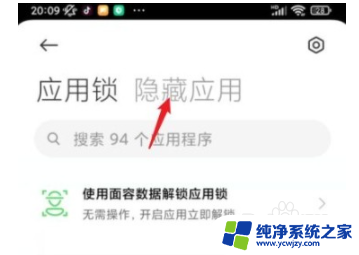
5. 5.接下来在隐藏应用界面,找到想要取消隐藏的应用。点击它右边的开关,将这个开关关闭之后就可以取消隐藏这个应用了
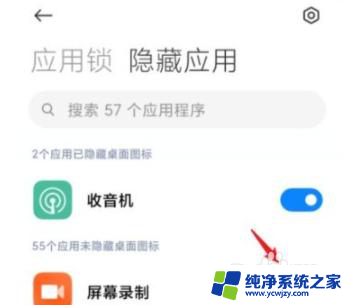
以上是有关取消小米隐藏软件的全部内容,如果您遇到相同问题,可以参考本文中介绍的步骤进行修复,希望对您有所帮助。